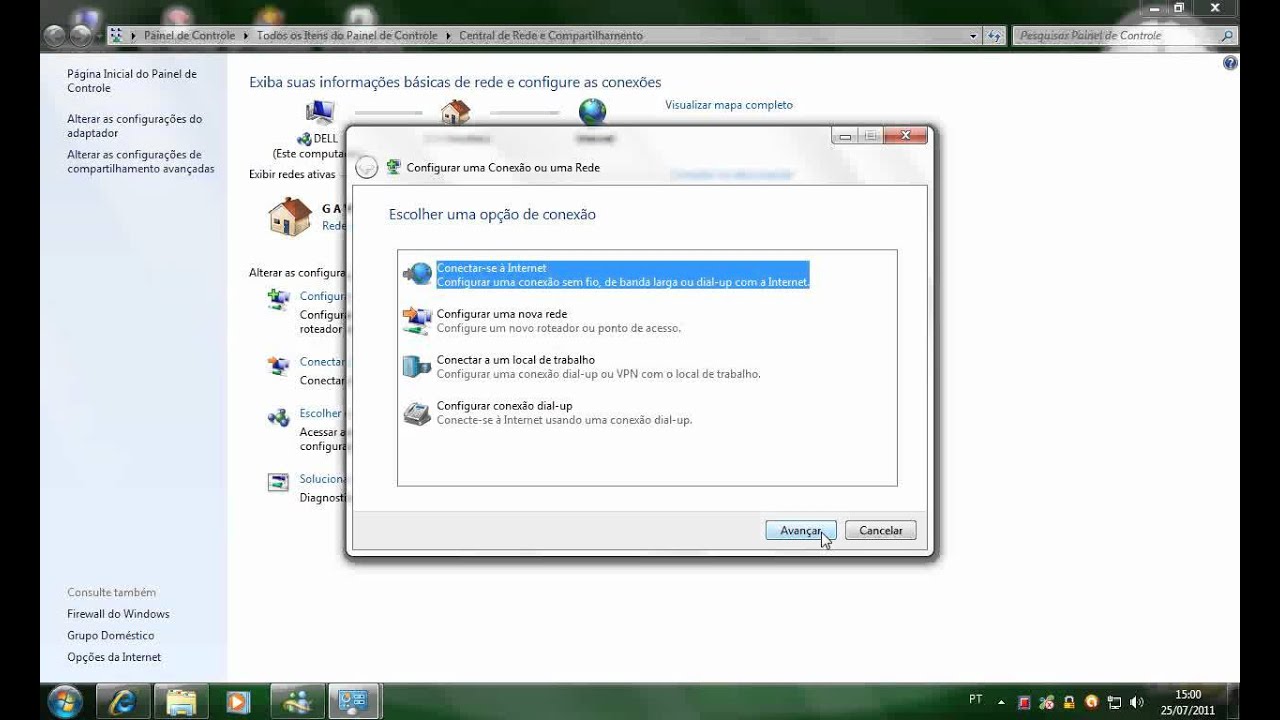
En este tutorial te guiaremos paso a paso para que puedas configurar el servicio de internet Speedy en tu computadora con sistema operativo Windows 7. Si eres nuevo en este servicio o simplemente necesitas ayuda para configurarlo, este tutorial te será de gran ayuda. No te preocupes si no tienes conocimientos avanzados en informática, con nuestras instrucciones detalladas podrás realizar la configuración de manera sencilla y rápida. Sigue los pasos que te indicaremos y en poco tiempo podrás navegar en internet sin problemas. ¡Comencemos!
Guía paso a paso para habilitar la conexión inalámbrica en Windows 7
Si necesitas configurar la conexión inalámbrica en tu equipo con Windows 7, aquí te dejamos una guía paso a paso para que puedas hacerlo sin problemas.
Paso 1: Lo primero que debes hacer es asegurarte de que tu equipo tenga los controladores necesarios para el adaptador de red inalámbrico instalados. Si no los tienes, puedes descargarlos desde la página web del fabricante.
Paso 2: Para habilitar la conexión inalámbrica, debes hacer clic en el icono de red que aparece en la barra de tareas, en la esquina inferior derecha de la pantalla. Si el equipo ya está conectado por cable, es posible que debas hacer clic en «Abrir Centro de redes y recursos compartidos» para ver las opciones inalámbricas.
Paso 3: Luego, debes hacer clic en «Conexiones de red inalámbrica» y seleccionar «Conectar o desconectar». Si el adaptador inalámbrico está desactivado, debes hacer clic en «Activar».
Paso 4: Si estás conectando a una red que no está configurada previamente, debes hacer clic en «Configurar una nueva conexión o red» y seguir los pasos que aparecen en pantalla para configurar la conexión inalámbrica.
Paso 5: Si estás conectando a una red existente, debes seleccionar la red inalámbrica a la que deseas conectarte y hacer clic en «Conectar». Ingresa la clave de seguridad de la red, si es necesario, y haz clic en «Aceptar». Si la conexión es exitosa, se te indicará que estás conectado a la red.
Paso 6: Para asegurarte de que la conexión inalámbrica está activada cada vez que inicias el equipo, debes hacer clic derecho en el icono de red de la barra de tareas y seleccionar «Abrir Centro de redes y recursos compartidos». Luego, haz clic en «Cambiar configuración del adaptador» y asegúrate de que la conexión inalámbrica está habilitada.
Conclusión: Configurar la conexión inalámbrica en Windows 7 puede ser un proceso sencillo si sigues estos pasos. Asegúrate de tener los controladores necesarios para tu adaptador inalámbrico y sigue las instrucciones cuidadosamente para obtener una conexión estable y segura.
Guía para configurar la conexión a Internet.
Cuando se trata de configurar una conexión a Internet, es esencial seguir ciertos pasos para asegurarse de que todo esté funcionando correctamente. Si estás usando Windows 7 y deseas configurar una conexión Speedy, sigue estos sencillos pasos para lograrlo.
1. Verificar la configuración de la red
Antes de comenzar a configurar la conexión, es importante verificar que la configuración de la red sea correcta. Para hacerlo, haz clic en el botón «Inicio» y selecciona «Panel de control». Luego, selecciona «Centro de redes y recursos compartidos» y asegúrate de que la red esté configurada correctamente.
2. Conectar el módem
El siguiente paso es conectar el módem a la computadora mediante un cable Ethernet. Asegúrate de que el módem esté encendido y conectado a la línea telefónica.
3. Configurar la conexión
Para configurar la conexión, haz clic en el botón «Inicio» y selecciona «Panel de control». Luego, selecciona «Red e Internet» y haz clic en «Configurar una nueva conexión o red». Selecciona «Conectar a Internet» y sigue las instrucciones que aparecen en pantalla.
4. Configurar la conexión Speedy
Una vez que hayas configurado la conexión a Internet, es hora de configurar la conexión Speedy. Para hacerlo, abre el navegador web e introduce la dirección IP del módem en la barra de direcciones. Ingresa el nombre de usuario y la contraseña proporcionados por tu proveedor de servicios de Internet y configura la conexión a Speedy.
5. Verificar la conexión
Finalmente, verifica que la conexión esté funcionando correctamente. Abre el navegador web y navega por diferentes sitios web para asegurarte de que todo esté funcionando correctamente.
Recuerda siempre verificar la configuración de la red y asegurarte de que todo esté funcionando correctamente antes de comenzar a configurar la conexión.
